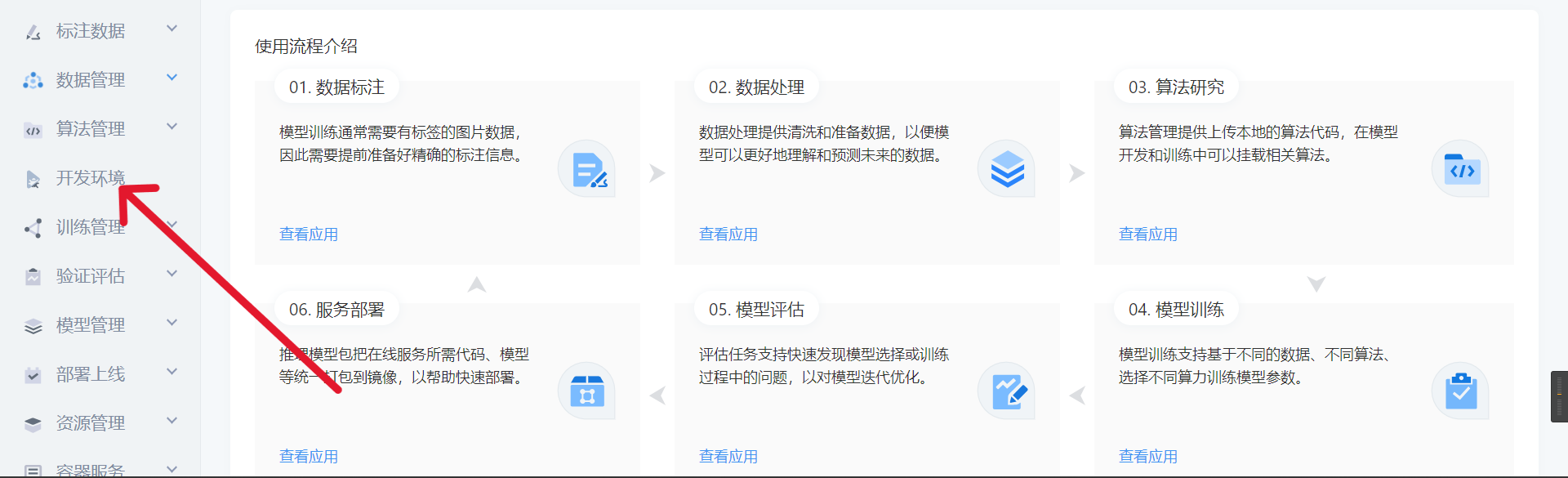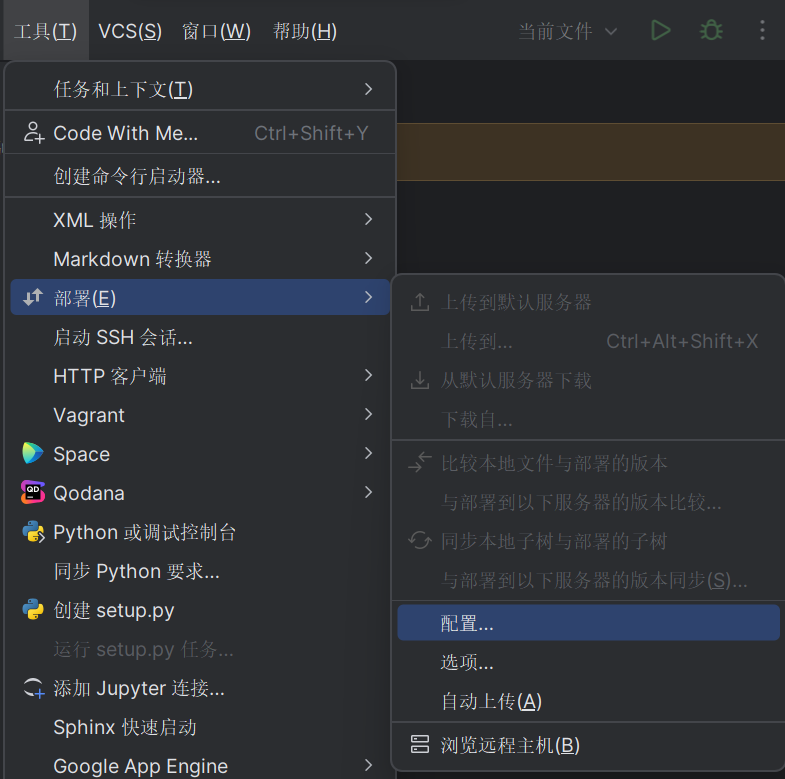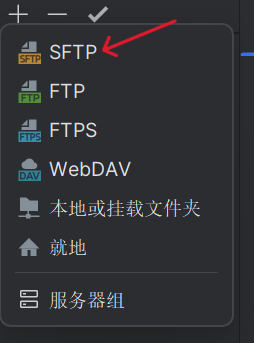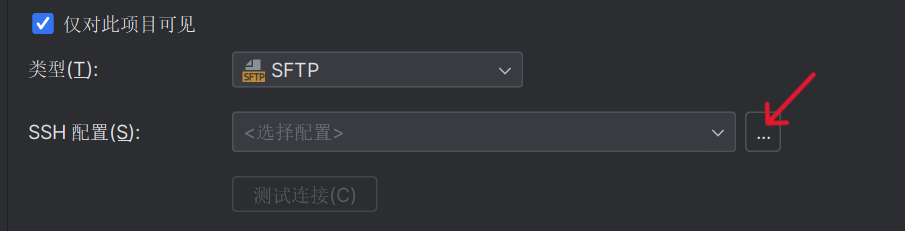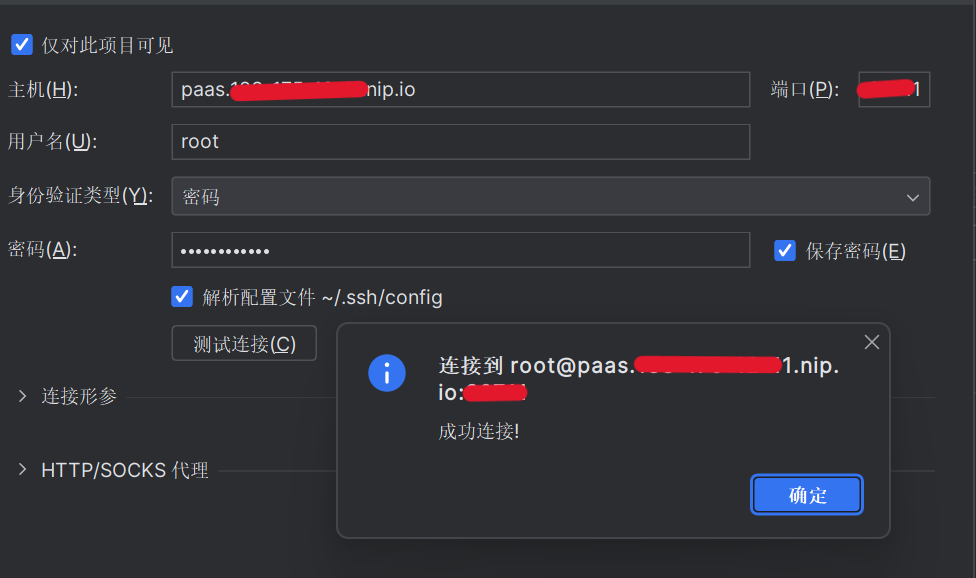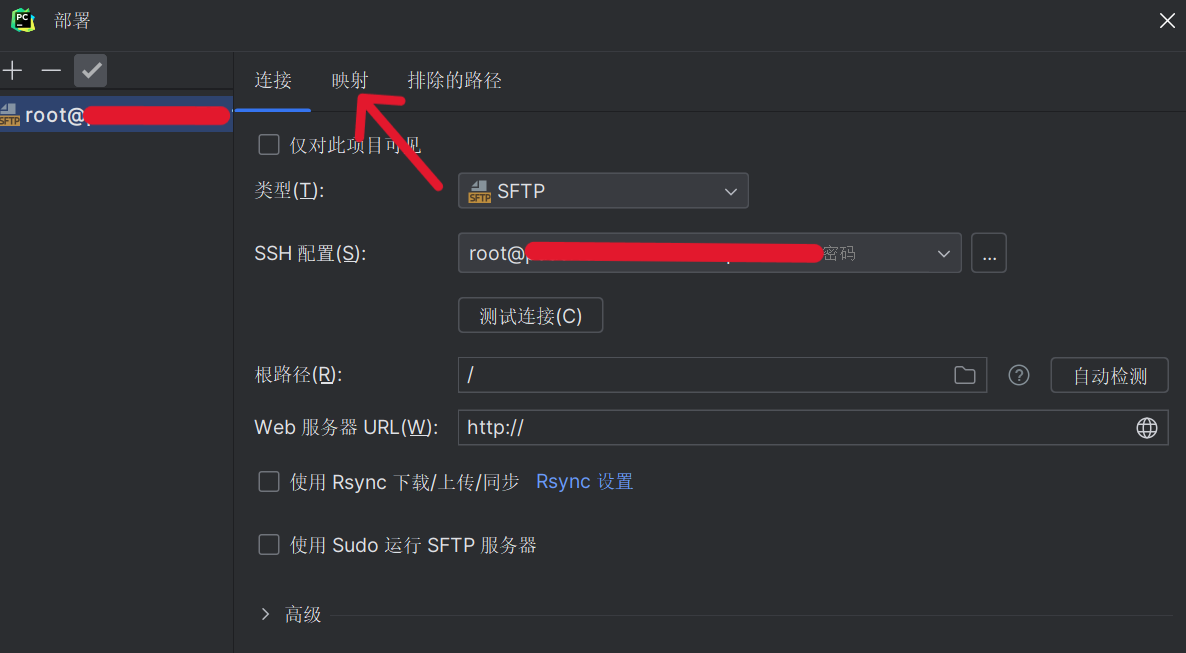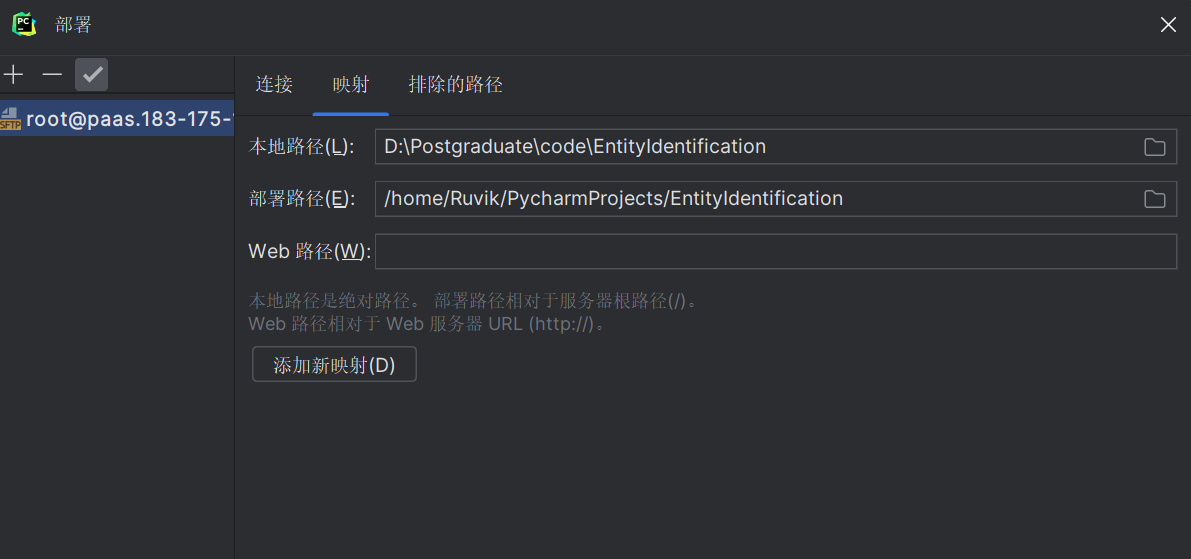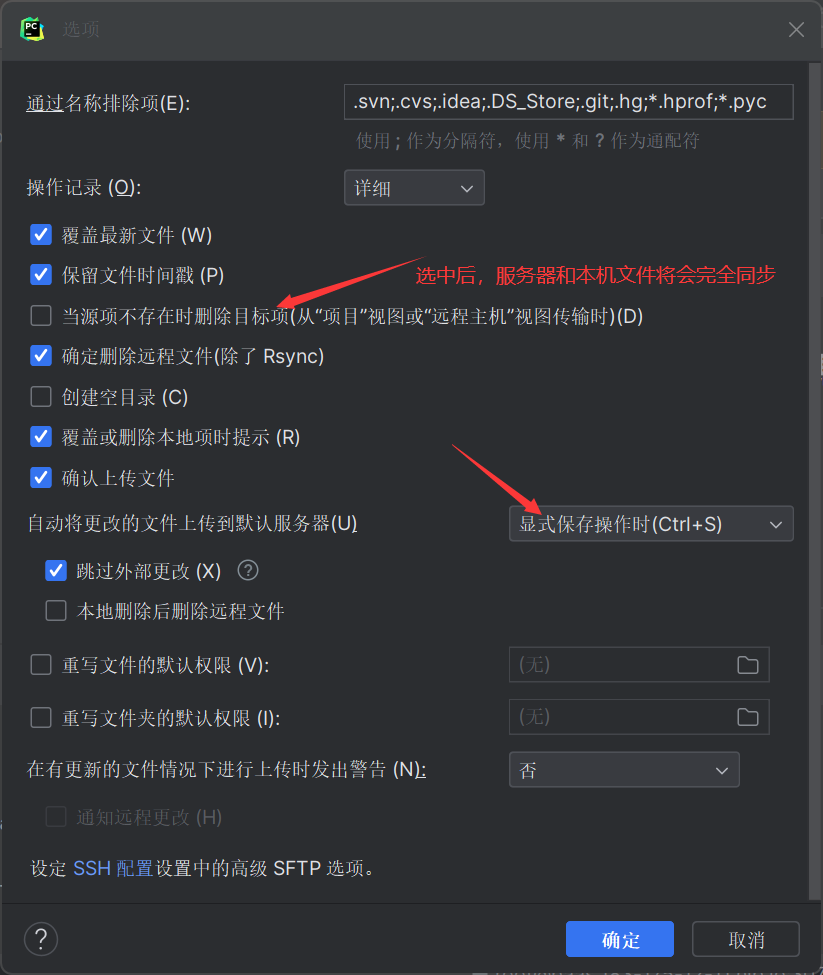学校GPU平台使用教程(优化版)
首先连接内网登录平台
一般使用的话,直接找到开发环境一栏,创建环境。然后通过Pycharm中的ssh连接
在Pycharm中,找到工具—部署—配置
点击+后选择SFTP
在SSH配置那里后点击后面...
进入后填写主机名和用户名,这里详细讲一下
例如平台给的ssh连接是
ssh://root@paas.xxx-xxx-xx-xx.nip.io:xxxxx |
这里用户名就需要填写
root |
主机名填写
paas.xxx-xxx-xx-xx.nip.io |
端口号填写xxxxx
然后填写创建环境时设置的密码
这一步完事以后,点击确定,返回到之前的页面,点击映射
配置好本机的地址和远程的地址,点击确认
之后选择工具—部署—选项
可以根据自己习惯决定是否配置一下
之后就可以用Pycharm作为修改代码和文件传输的工具了
由于Pycharm自带的终端个人认为并不好用,所以可以使用Xshell软件使用终端操作,Xshell的配置同上
由于已经在里面安装了Anaconda,所以每次跑一个项目的时候新建一个虚拟环境即可
切换环境
conda activate cu118py310 |
查看并删除环境
查看环境列表
conda info --env |
删除环境
conda remove -n 环境名 --all |
创建环境
conda create -n 环境名 python=版本号 |
退出当前环境
conda activate base |
查看当前环境已安装的包
pip list |
本博客所有文章除特别声明外,均采用 CC BY-NC-SA 4.0 许可协议。转载请注明来自 Ruvikm!